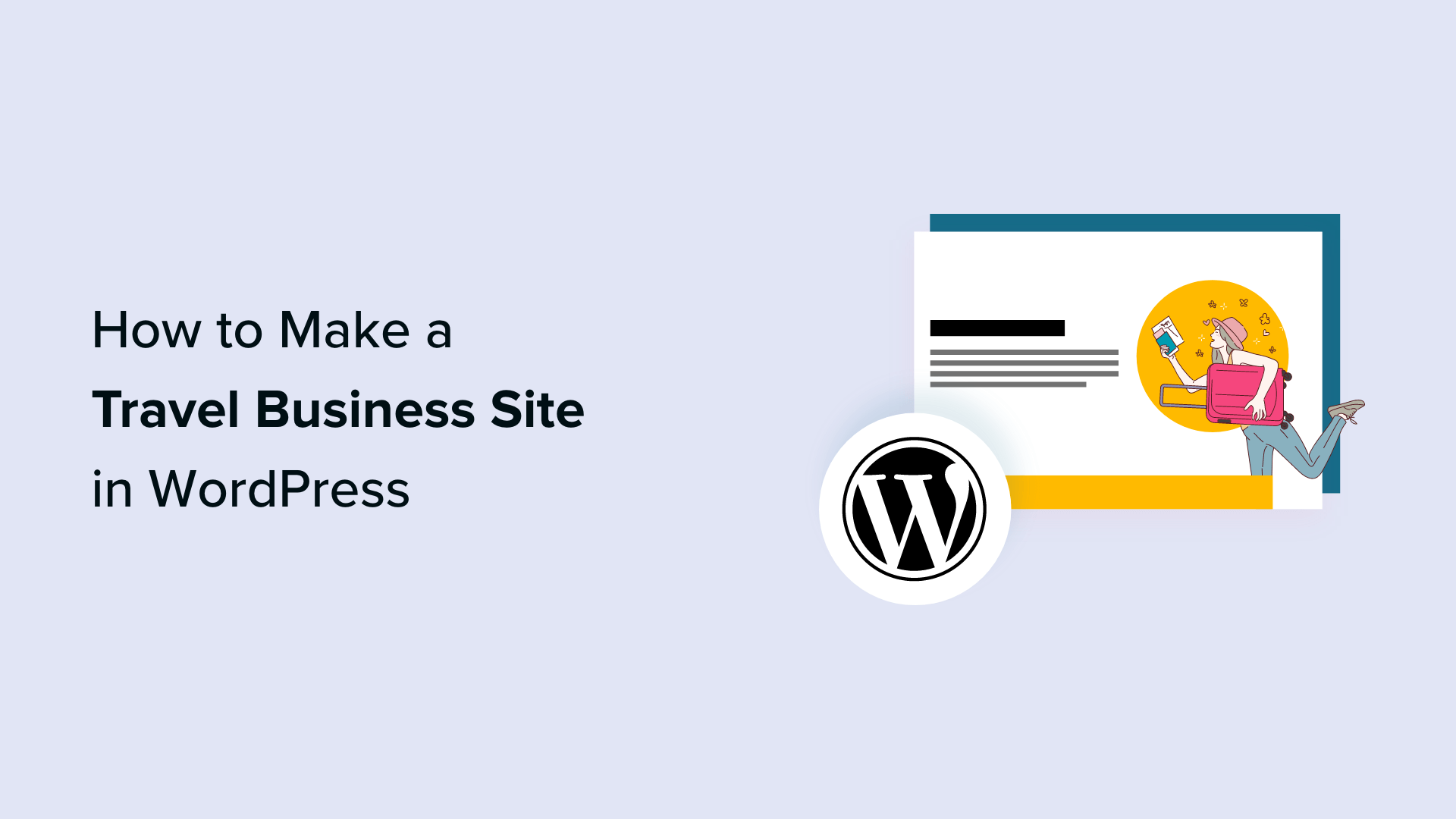نحوه ایجاد یک سایت تجارت مسافرتی در وردپرس (گام به گام)
این روزها، داشتن حضور آنلاین قوی برای رونق هر تجارت مسافرتی ضروری است. یک وب سایت خوب طراحی شده به شما امکان می دهد بسته های تور خود را به نمایش بگذارید، فرآیند رزرو را ساده کنید و ارتباط با مشتریان بالقوه را تقویت کنید.
در WPBeginner، ما قدرت استفاده از وردپرس را برای ایجاد یک وب سایت تجاری مسافرتی تاثیرگذار درک می کنیم. این پلتفرم یک رابط کاربر پسند و گزینه های سفارشی سازی گسترده ارائه می دهد که به شما امکان می دهد وب سایتی بسازید که هویت برند شما را منعکس کند و با مخاطبان هدف شما طنین انداز شود.
ایجاد حضور آنلاین میتواند دسترسی شما را افزایش دهد، سرنخهای واجد شرایط ایجاد کند، بازدیدکنندگان را به مشتریان پولی تبدیل کند و حتی خدمات مشتری شما را از طریق تعاملات آنلاین ارتقا دهد.
در این مقاله نحوه ایجاد سایت کسب و کار مسافرتی در وردپرس را به صورت گام به گام به شما نشان خواهیم داد.
بهترین وب سایت ساز برای ایجاد یک سایت تجاری مسافرتی کدام است؟
از نظر کارشناسان ما، وردپرس بهترین سازنده وب سایت را برای ایجاد یک سایت تجاری مسافرتی انتخاب کنید. بیش از 43 درصد از وب سایت های موجود در اینترنت از آن استفاده می کنند و فوق العاده قابل اعتماد، ایمن، آسان برای استفاده و مقیاس پذیر است.
WordPress توسط بسیاری از مشاغل مختلف برای فروش خدمات یا محصولات خود استفاده می شود، و شما می توانید به راحتی با استفاده از افزونه رزرو سفر، یک شرکت مسافرتی راه اندازی کنید.
با این حال، باید بدانید که دو نوع وردپرس در بازار وجود دارد.
WordPress.com یک پلت فرم میزبانی وبلاگ است، در حالی که WordPress.org یک نرم افزار منبع باز و خود میزبان است. برای اطلاعات دقیق، ممکن است بخواهید مقایسه بین WordPress.com و WordPress.org.
برای یک شرکت مسافرتی، استفاده از WordPress.org را توصیه می کنیم زیرا کاملا رایگان است، کنترل کامل بر وب سایت خود را به شما می دهد و می تواند به راحتی با هر افزونه مسافرتی شخص ثالث ادغام شود.
شاید بخواهید بررسی کامل وردپرس برای جزئیات بیشتر.
همانطور که گفته شد، بیایید ببینیم چگونه می توان به راحتی یک سایت تجارت مسافرتی در وردپرس ایجاد کرد، قدم به قدم. در اینجا مروری سریع از مراحلی است که به آنها خواهیم پرداخت:
مرحله 1: نام دامنه و طرح میزبانی را انتخاب کنید
برای ایجاد یک سایت وردپرس، ابتدا باید یک نام دامنه و میزبانی وب دریافت کنید.
یک نام دامنه نام وب سایت شما در اینترنت است. این همان چیزی است که مشتریان برای بازدید از سایت شما باید تایپ کنند، مانند www.tourism.com یا www.traveladventures.com.
میزبانی وب جایی است که وب سایت شما در اینترنت زندگی می کند. برای انتخاب یک برنامه میزبانی مناسب برای کسب و کار سفر خود، ممکن است بخواهید فهرست بهترین خدمات میزبانی وردپرس.
متوجه خواهید شد که حتی اگر WordPress.org رایگان است، نام دامنه و میزبانی وب جایی است که هزینه های شما افزایش می یابد. میانگین هزینه برای نام دامنه 14.99 دلار در سال است در حالی که هزینه میزبانی از 7.99 دلار در ماه شروع می شود.
اگر تازه شروع کردهاید و بودجه کمی دارید، ممکن است کمی گران باشد.
خوشبختانه، Bluehost یک تخفیف هنگفت به خوانندگان WPBeginner همراه با یک نام دامنه رایگان و یک گواهی SSL.
Bluehost یک سرویس میزبانی پیشنهادی وردپرس و یکی از بهترین ها در تجارت است.
برای دریافت تخفیف در Bluehost، فقط روی دکمه زیر کلیک کنید.
این شما را به وبسایت Bluehost، جایی که باید روی دکمه «اکنون شروع کنید» کلیک کنید.
اکنون به صفحه قیمت گذاری Bluehost هدایت می شوید، جایی که می توانید یک برنامه میزبانی را با توجه به نیازهای سایت تجاری سفر خود انتخاب کنید.
ما توصیه میکنیم طرح Basic یا Choice Plus را انتخاب کنید، زیرا آنها محبوبترین طرح میزبانی وب در بین خوانندگان ما هستند.
پس از انتخاب خود، به سادگی روی دکمه “انتخاب” در زیر یک طرح کلیک کنید.
این شما را به صفحه جدیدی هدایت می کند که در آن باید یک نام دامنه برای سایت کسب و کار مسافرتی خود انتخاب کنید.
توصیه میکنیم نامی مرتبط با کسبوکار خود انتخاب کنید که تلفظ، املا و به خاطر سپردن آن آسان باشد.
ساده ترین گزینه این است که نام کسب و کار مسافرتی موجود خود را انتخاب کنید. با این حال، به خاطر داشته باشید که این نام دامنه ممکن است قبلاً توسط وب سایت دیگری گرفته شده باشد.
در این صورت، میتوانید چند کلمه کلیدی اضافی اضافه کنید یا از موقعیت مکانی خود برای برجسته کردن نام دامنه خود استفاده کنید. برای ایدههای بیشتر، ممکن است بخواهید راهنمای مبتدیان ما را در نحوه انتخاب بهترین نام دامنه.
اگر به تازگی تجارت سفر خود را راه اندازی کرده اید و هنوز نامی برای آن ندارید، می توانید تولید کننده نام تجاری رایگان تا نام جالبی برای شرکت خود پیدا کنید.
پس از انتخاب نام، برای ادامه روی دکمه “بعدی” کلیک کنید.
این شما را به مرحله بعدی میبرد، جایی که از شما خواسته میشود اطلاعات حساب خود را ارائه دهید، آدرس ایمیل تجاری، نام، کشور ، شماره تلفن و موارد دیگر.
پس از ارائه این جزئیات، موارد اضافی اختیاری را نیز مشاهده خواهید کرد که میتوانید خریداری کنید.
ما معمولاً خرید فوری این موارد اضافی را توصیه نمیکنیم، زیرا اگر کسبوکارتان به آنها نیاز داشت، همیشه میتوانید آنها را بعداً اضافه کنید.
پس از آن، اطلاعات پرداخت خود را برای تکمیل خرید وارد کنید.
پس از انجام این کار، یک ایمیل تأیید با جزئیات برای ورود به داشبورد Bluehost خود دریافت خواهید کرد. این صفحه کنترل شما خواهد بود که در آن سایت کسب و کار سفر خود را مدیریت خواهید کرد.
اکنون، زمان آن است که وردپرس را نصب کنید.
مرحله 2: ایجاد یک وب سایت جدید وردپرس
اگر برای Bluehost با استفاده از پیوند ما ثبت نام کرده اید< /a> در بالا، سپس Bluehost به طور خودکار وردپرس را بر روی نام دامنه شما برای شما نصب می کند.
با این حال، اگر میخواهید یک سایت وردپرس متفاوت برای کسبوکار مسافرتی خود ایجاد کنید، میتوانید این کار را با کلیک کردن روی برگه «وبسایتها» در داشبورد Bluehost انجام دهید.
پس از انجام این کار، روی دکمه “افزودن سایت” کلیک کنید.
با این کار صفحه جدیدی باز می شود که می توانید با انتخاب نوع سایت شروع کنید.
اگر یک وبسایت کاملاً جدید ایجاد میکنید، باید گزینه «نصب وردپرس» را انتخاب کنید. با این حال، اگر میخواهید یک سایت موجود را به نام دامنه دیگری منتقل کنید، میتوانید گزینه «انتقال یک وردپرس موجود» را انتخاب کنید.
پس از آن، روی دکمه “ادامه” کلیک کنید.
اکنون به صفحه جدیدی هدایت میشوید که در آن میتوانید نامی را برای سایت خود مطابق میل خود اضافه کنید.
سپس، روی دکمه “ادامه” کلیک کنید.
اکنون از شما خواسته می شود که به یک نام دامنه برای کسب و کار مسافرتی خود متصل شوید.
اما، اگر هنوز یکی را خریداری نکردهاید، میتوانید در این مدت گزینه «استفاده از دامنه موقت» را انتخاب کنید.
اکنون، Bluehost شروع به نصب و راه اندازی سایت وردپرس شما می کند که ممکن است چند دقیقه طول بکشد.
پس از انجام این کار، به برگه “وبسایتها” هدایت میشوید، جایی که میتوانید وبسایت جدید خود را پیدا کنید.
در اینجا، فقط روی دکمه “ویرایش سایت” کلیک کنید تا وارد بخش مدیریت وردپرس خود شوید.
در صورت تمایل، میتوانید با رفتن به yoursite.com/wp-admin/ در مرورگر وب خود به داشبورد وردپرس خود وارد شوید.
مرحله 3: موضوعی را برای تجارت مسافرتی خود انتخاب کنید
زمینههای وردپرس قالبهایی هستند که بهطور حرفهای طراحی شدهاند که ظاهر وبسایت شما را در قسمت جلویی کنترل میکنند.
با بازدید از سایت وردپرسی که به تازگی نصب کرده اید، متوجه خواهید شد که در حال حاضر تم پیش فرض فعال شده است که به شکل زیر است:
اگر میخواهید کسبوکار سفر خود را موفقیتآمیز کنید، سرنخهای بیشتری کسب کنید و مشتریان خود را تحت تأثیر قرار دهید، باید موضوع پیشفرض را با تمی جایگزین کنید که مطابق با جایگاه شما باشد.
شما می توانید هر یک از وردپرس محبوب را نصب کنید مضامین را در سایت خود قرار دهید و سپس آنها را مطابق میل خود سفارشی کنید.
همچنین میتوانید از تمهایی استفاده کنید که بهطور خاص با در نظر گرفتن طاقچه سفر طراحی شدهاند. برای جزئیات، ممکن است بخواهید فهرست بهترین تم های وردپرس برای وبلاگ های سفر.
با این حال، اگر می خواهید به راحتی سایت کسب و کار سفر خود را تنها با چند کلیک سفارشی کنید، توصیه می کنیم از SeedProd.
این بهترین صفحه ساز وردپرس در بازار که به شما امکان می دهد صفحات فرود و حتی یک تم کامل را بدون استفاده از هیچ کدی ایجاد کنید.
همچنین دارای قالبهای مرتبط با سفر و بلوکهای پیشرفته است که به شما امکان میدهد سایت کسب و کار سفر خود را تنها در چند دقیقه راهاندازی کنید.
ابتدا، باید SeedProd. برای دستورالعمل های دقیق، به راهنمای گام به گام ما در نحوه نصب افزونه وردپرس.
پس از فعالسازی، از صفحه SeedProd » Theme Builder از داشبورد وردپرس دیدن کنید و روی دکمه «کیتهای قالب تم» کلیک کنید.
این شما را به صفحه جدیدی می برد که در آن فهرستی از الگوهای از پیش ساخته که می توانید در وب سایت خود استفاده کنید.
وقتی الگوی “Travel Theme” یا “Travel Blog” را پیدا کردید، روی آن کلیک کنید تا در سازنده کشیدن و رها کردن راه اندازی شود.
SeedProd اکنون تمام قالبهای صفحهای را که برای کسبوکار سفر خود نیاز دارید ایجاد میکند و صفحه اصلی را در صفحهساز راهاندازی میکند.
در اینجا، میتوانید هر بلوکی را از ستون سمت چپ به پیشنمایش صفحه بکشید و رها کنید. برای دستورالعملهای دقیق، راهنمای مبتدیان ما را در نحوه ایجاد یک تم سفارشی در وردپرس.
پس از اتمام کار، فراموش نکنید که روی دکمه “ذخیره” در بالا کلیک کنید.
اگر میخواهید از تم خاص سفر دیگری در وبسایت خود استفاده کنید، ممکن است بخواهید آموزش ما را در نحوه نصب قالب وردپرس.
هنگامی که طرح زمینه خود را فعال کردید، کافی است از صفحه ظاهر » سفارشی کردن از نوار کناری مدیریت وردپرس دیدن کنید. در اینجا، میتوانید ظاهر طرح زمینه را در سفارشیساز تغییر دهید.
اگر از موضوع مبتنی بر بلوک، سپس باید از صفحه ویرایشگر ظاهری از داشبورد وردپرس دیدن کنید.
این ویرایشگر کامل سایت را باز میکند، جایی که میتوانید بلوکها را از ستون سمت چپ بکشید و رها کنید تا سایت کسب و کار سفر خود را سفارشی کنید.
پس از اتمام کار، فراموش نکنید که برای ذخیره تنظیمات خود، روی دکمه “ذخیره” کلیک کنید.
مرحله 4: ایجاد صفحه اصلی و منوی پیمایش
وردپرس به طور پیشفرض از دو نوع محتوا استفاده میکند که عبارتند از پست ها و صفحات.
صفحات را می توان برای صفحه اصلی، صفحه تماس با ما یا صفحه درباره ما استفاده کرد. از سوی دیگر، از پستها برای ایجاد مقاله و پست های وبلاگ برای وب سایت شما.
این پستها سپس به ترتیب زمانی معکوس در صفحه اصلی وبسایت شما نمایش داده میشوند.
برای تبلیغ بیشتر کسب و کار سفر خود، ایده خوبی است که یک وبلاگ مسافرتی در وب سایت خود راه اندازی کنید. این به بهبود رتبه بندی موتورهای جستجو و به دست آوردن مشتریان بیشتر کمک می کند.
برای دستورالعملهای دقیق، به راهنمای مبتدیان ما در چگونه یک وبلاگ سفر در وردپرس راه اندازی کنیم.
با این حال، حتی اگر قصد دارید پست های وبلاگ بنویسید، توصیه می کنیم یک صفحه متفاوت برای مقالات خود ایجاد کنید و آنها را در صفحه اصلی نمایش ندهید.
در عوض، میتوانید یک صفحه اصلی سفارشی برای وبسایت خود طراحی کنید که کسبوکار مسافرتی شما را به شکلی بصری دلپذیر نشان دهد.
برای جزئیات، به آموزش ما در نحوه ایجاد یک صفحه اصلی سفارشی در وردپرس.
هنگامی که طراحی صفحه اصلی خود را به پایان رساندید، باید از صفحه تنظیمات» خواندن در داشبورد وردپرس خود بازدید کنید و گزینه «یک صفحه ثابت» را در قسمت «» انتخاب کنید. صفحه اصلی شما بخش نمایش داده می شود.
بعد، منوی کشویی “صفحه اصلی” را باز کنید و صفحه مورد نظر خود را برای استفاده انتخاب کنید.
اگر می خواهید یک صفحه جداگانه برای وبلاگ نویسی در سفر ایجاد کنید، می توانید آموزش ما را در نحوه ایجاد یک صفحه وبلاگ مجزا. در نهایت، روی دکمه «ذخیره تغییرات» کلیک کنید تا تنظیمات شما ذخیره شود.
پس از افزودن پستها و صفحات مختلف به سایت کسب و کار مسافرتی خود، باید یک منوی پیمایش نیز در بالا اضافه کنید.
این منوی پیمایش ساختار سازمان یافته سایت شما را نشان میدهد و به بازدیدکنندگان شما کمک میکند تا در آن حرکت کنند.
برای ایجاد یک منوی پیمایش برای سایت وردپرس خود، لطفاً راهنمای گام به گام ما را در نحوه افزودن منوی ناوبری در وردپرس.
مرحله 5: ایجاد گالری تصاویر برای تجارت مسافرتی خود
نمایش گالریهای تصاویر برای سایتهای تجاری سفر بسیار مهم است.
این به این دلیل است که این گالری ها می توانند تصاویر باکیفیت از مناظر خیره کننده ، فعالیت های هیجان انگیز و اسکان راحت را نشان دهند که می تواند به الهام بخشیدن به مسافران بالقوه کمک کند و آنها را متقاعد کند تا با شما سفر کنند.
به علاوه ، از این گالری های تصویر همچنین می توان برای تبلیغ بسته های مسافرتی خاص ، داستانی در مورد شرکت مسافرتی ماجراجویی خود ، افزایش آگاهی از برند و موارد دیگر استفاده کرد.
برای ایجاد گالری های تصویر در وردپرس ، توصیه می کنیم از . این در بازاری که دارای ویژگی های شگفت انگیزی مانند سبد ، برچسب ها ، علامت ها و موارد دیگر است.
ابتدا باید افزونه گالری Envira را نصب و فعال کنید. برای دستورالعملهای دقیق، به راهنمای مبتدیان ما در نحوه نصب افزونه WordPress.
پس از فعال سازی ، به صفحه envira «تنظیمات به صفحه مراجعه کرده و کلید مجوز خود را وارد کنید. می توانید این اطلاعات را در منطقه حساب گالری Envira پیدا کنید.
<شکل کلاس = "wp-block-image size-full">
بعد ، به گالری envira بروید »اضافه کردن صفحه جدید از داشبورد وردپرس. در اینجا ، برای بارگذاری تصاویر از رایانه ، روی دکمه “Select Files From Computer” کلیک کنید.
اگر می خواهید تصاویر را از کتابخانه رسانه اضافه کنید ، سپس روی دکمه “Files Files از منابع دیگر” کلیک کنید.
<شکل کلاس = "wp-block-image size-full">
پس از بارگذاری تصاویر برای بسته سفر خود ، به قسمت “در حال حاضر در گالری خود” بروید.
در اینجا ، روی نماد مداد در بالای هر تصویر کلیک کنید تا سریع “ویرایش ابرداده” باز شود.
<شکل کلاس = "wp-block-image size-full">
هنگامی که آن سریع روی صفحه ظاهر شد ، می توانید عناوین ، توضیحات ، برچسب ها و متن alt را به تصاویر خود اضافه کنید.
بعد ، روی دکمه “ذخیره ابرداده” کلیک کنید تا تنظیمات خود را ذخیره کنید.
<شکل کلاس = "wp-block-image size-full">
پس از آن ، می توانید تنظیمات گالری دیگر را مطابق دلخواه خود پیکربندی کنید. برای دستورالعمل های دقیق ، شما ممکن است بخواهید راهنمای مبتدی ما را در نحوه ایجاد یک گالری تصویر در وردپرس .
سرانجام ، روی دکمه “انتشار” در بالا کلیک کنید تا تنظیمات خود را ذخیره کنید.
اکنون ، به صفحه/پست وردپرس مراجعه کنید که می خواهید گالری تصویر را برای بسته سفر اضافه کنید.
در اینجا ، باید روی دکمه “افزودن بلوک” (+) در گوشه سمت چپ بالای صفحه کلیک کنید تا منوی بلوک باز شود. بعد ، بلوک گالری Envira را به صفحه/پست اضافه کنید.
پس از آن ، فقط گالری تصویری را که برای بسته سفر از منوی کشویی در داخل بلوک ایجاد کرده اید انتخاب کنید.
<شکل کلاس = "wp-block-image size-full">
در آخر ، پیش بروید و روی دکمه “انتشار” یا “به روزرسانی” کلیک کنید تا تنظیمات خود را ذخیره کنید.
اکنون می توانید پیش بروید و چندین گالری تصویر را اضافه کنید تا بسته های سفر خود ، مقصد های مختلف و موارد دیگر را در سایت تجارت سفر وردپرس خود نشان دهید.
مرحله 6: افزونه موتور سفر WP را نصب و تنظیم کنید
به طور پیش فرض ، وردپرس با هیچ قابلیت داخلی برای مشاغل مسافرتی همراه نیست. به همین دلیل است که شما باید از یک افزونه شخص ثالث مانند WP Travel Engine برای تنظیم سفرها و رزرو در سایت خود.
موتور سفر WP یک افزونه محبوب وردپرس رایگان است که به شما امکان می دهد یک سایت رزرو سفر دوستانه SEO را در عرض چند دقیقه ایجاد کنید.
توجه: همچنین یک نسخه حق بیمه موتور WP Travel . این افزونه به شما امکان دسترسی به یک سازنده برنامه سفر پیشرفته ، ویژگی های Upsell و موارد دیگر را می دهد. با این حال ، ما برای این آموزش از افزونه رایگان استفاده خواهیم کرد.
ابتدا ، شما باید موتور سفر WP افزونه. برای دستورالعملهای دقیق، به راهنمای مبتدیان ما در نحوه نصب افزونه WordPress.
پس از فعال سازی ، افزونه یک جادوگر راه اندازی را روی صفحه شما راه اندازی می کند که در آن باید روی دکمه “اجازه دهید شروع به کار کنیم” کلیک کنید.
<شکل کلاس = "wp-block-image size-full">
اکنون شما را به مرحله “تنظیم ارز” منتقل می کنید ، جایی که باید وب سایت خود را ارز پایه ، نماد آن و هزار جداکننده.
پس از آن ، روی دکمه “ادامه” کلیک کنید تا ادامه یابد.
<شکل کلاس = "wp-block-image size-full">
در مرحله بعدی ، شما باید تنظیمات ایمیل را پیکربندی کنید. در اینجا ، آدرس ایمیل را در جایی که می خواهید اعلان ها را دریافت کنید تایپ کنید وقتی یک کاربر سفری را در کنار گزینه “ایمیل های اعلان فروش” رزرو می کند.
اگر نمی خواهید هیچ اعلان دریافت کنید ، به سادگی سوئیچ را در بالا تغییر دهید.
<شکل کلاس = "wp-block-image size-full">
پس از آن ، اگر می خواهید ایمیل را به مشتریانی که با استفاده از وب سایت خود سفر می کنند ، ایمیل ارسال کنید.
بعد ، آدرس ایمیل را که برای ارسال ایمیل به مشتریان در کنار گزینه “از طریق ایمیل” استفاده می شود تایپ کنید و روی دکمه “ادامه” کلیک کنید.
<شکل کلاس = "wp-block-image size-full">
اکنون شما به مرحله “تنظیمات صفحه” منتقل می شوید ، جایی که باید صفحات مختلفی را برای پرداخت ، شرایط و ضوابط ، تأیید رزرو و سایر صفحات انتخاب کنید.
در اینجا ، می توانید هر یک از صفحاتی را که قبلاً در وب سایت خود منتشر کرده اید انتخاب کنید یا صفحه ای را که توسط افزونه ایجاد شده است انتخاب کنید.
به عنوان مثال ، اگر شما یک صفحه Checkout ، سپس می توانید آن صفحه را از منوی کشویی انتخاب کنید. اگر یکی از آنها را ندارید ، می توانید تنظیمات را همانطور که هست ترک کنید ، و افزونه یک صفحه سفارشی برای شما ایجاد می کند.
پس از اتمام کار ، روی دکمه “ادامه” کلیک کنید.
<شکل کلاس = "wp-block-image size-full">
در مرحله “تنظیم دروازه پرداخت” ، شما باید سوئیچ ها را برای گزینه “کتاب اکنون بعداً پرداخت کنید” و گزینه “PayPal” را تغییر دهید.
پس از آن ، شناسه ایمیل پی پال خود را به قسمت “ایمیل/شناسه PayPal” اضافه کنید.
این سپس به سایت تجارت سفر خود اضافه شوید. بعد ، روی دکمه “>
<شکل کلاس = "wp-block-image size-full">
اکنون افزونه موتور WP Travel Engine را با موفقیت پیکربندی کرده اید.
در آخرین مرحله ، فقط روی دکمه “برو به داشبورد” کلیک کنید تا از جادوگر تنظیمات خارج شوید.
<شکل کلاس = "wp-block-image size-full">
مرحله 7: ایجاد یک بسته مسافرتی برای کسب و کار خود
پس از پیکربندی افزونه ، اکنون زمان آن رسیده است که یک بسته مسافرتی برای وب سایت خود ایجاد کنید. برای انجام این کار ، فقط به صفحه سفر کنید »اضافه کردن صفحه جدید از داشبورد مدیر وردپرس.
این ، جایی که می توانید با اضافه کردن عنوان و جزئیات برای بسته سفر خود شروع کنید. همچنین می توانید بر روی دکمه “افزودن بلوک” (+) در سمت چپ بالا کلیک کنید تا یک تصویر ، عنوان یا بلوک نقل قول اضافه کنید.
همچنین می توانید با کشیدن و رها کردن بلوک “گالری Envira” از منوی بلوک ، گالری تصویری را که برای بسته سفر ایجاد کرده اید اضافه کنید.
<شکل کلاس = "wp-block-image size-full">
پس از انجام این کار ، برگه “مقصد” را در پنل بلوک در سمت راست گسترش داده و روی پیوند “اضافه کردن مقصد جدید” کلیک کنید.
در اینجا ، می توانید نام کشور یا شهر را برای بسته مسافرتی که ارائه می دهید اضافه کنید. این ویژگی به شما کمک می کند تا بسته های مسافرتی خود را توسط مقصد های مختلف سازماندهی کنید.
اگر قصد دارید چندین بسته را برای همان مقصد ارائه دهید ، به کاربران شما نیز کمک می کند.
<شکل کلاس = "wp-block-image size-full">
بعد ، برگه “فعالیت ها” را گسترش داده و روی پیوند “اضافه کردن فعالیت های جدید” کلیک کنید. در اینجا ، می توانید تمام فعالیتهایی را که به مشتریان خود در این سفر ارائه می دهید ، مانند غواصی ، پیاده روی ، غواصی ، غواصی ، بازدید از مناطق میراث و موارد دیگر اضافه کنید.
این گزینه همچنین می تواند به شما در طبقه بندی بیشتر سفر خود کمک کند. به عنوان مثال ، اگر کاربری که مقصد خاصی در ذهن ندارد اما این کلمه کلیدی را در جعبه جستجو دوست دارد ، به همه بسته های مسافرتی که پیاده روی به عنوان یکی از فعالیت ها ذکر شده است ، نشان داده می شود.
پس از آن ، شما همچنین می توانید یک تصویر برجسته ، نوع سفر (ماجراجویی ، تعطیلات اوقات فراغت ، سفر تجاری) و برچسب های بسته خود را از پنل بلوک.
<شکل کلاس = "wp-block-image size-full">
اکنون ، زمان آن رسیده است که تنظیمات سفر را پیکربندی کنید. برای این کار ، به قسمت “WP Travel Engine – تنظیمات سفر” بروید.
در اینجا ، می توانید کد سفر و مدت زمان سفر را تایپ کنید.
<شکل کلاس = "wp-block-image size-full">
همچنین می توانید زمان برش را برای بسته سفر فعال کنید. این بدان معنی است که کاربران قادر نخواهند بود این سفر را پس از یک تاریخ مشخص رزرو کنند.
سپس می توانید حداقل و حداکثر سن را برای سفر و حداقل یا حداکثر تعداد شرکت کنندگان برای سفر تنظیم کنید.
پس از اتمام کار ، فراموش نکنید که روی دکمه “ذخیره و ادامه” کلیک کنید تا تنظیمات خود را ذخیره کنید.
<شکل کلاس = "wp-block-image size-full">
این شما را به برگه “تاریخ و قیمت” می برد ، جایی که باید روی دکمه “اضافه کردن یک بسته جدید” کلیک کنید.
بعد ، شما باید یک نام بسته اضافه کنید و روی پیوند “ویرایش قیمت گذاری و تاریخ” کلیک کنید.
<شکل کلاس = "wp-block-image size-full">
این یک سریع روی صفحه نمایش باز می شود که می توانید برگه “بزرگسالان” را گسترش داده و سپس قیمت سفر را تایپ کنید. شما می توانید قیمت برای هر نفر یا در هر گروه را تعیین کنید.
پس از آن ، می توانید یک محدوده قیمت را برای کودکان تعیین کرده و پس از اتمام کار ، روی دکمه “ذخیره و بستن” کلیک کنید.
بعد ، روی دکمه “ادامه” کلیک کنید تا حرکت کنید.
<شکل کلاس = "wp-block-image size-full">
این شما را به بخش “نمای کلی” می برد ، جایی که می توانید یک عنوان و توضیحات را برای سفر خود اضافه کنید.
شما حتی می توانید نکات برجسته سفر مانند یک ماجراجویی غواصی را در زیر بخش “سفر برجسته” اضافه کنید. پس از آن ، روی دکمه “ذخیره و ادامه” کلیک کنید.
<شکل کلاس = "wp-block-image size-full">
اکنون شما را به بخش “برنامه سفر” منتقل خواهید کرد ، جایی که می توانید با اضافه کردن یک عنوان شروع کنید.
بعد ، عنوانی را برای برنامه سفر روز 1 اضافه کنید و تمام فعالیت هایی را که بخشی از روز اول سفر خواهد بود ، بنویسید. برای اضافه کردن چندین روز برای سفر ، باید روی دکمه “اضافه کردن برنامه سفر” کلیک کنید.
پس از اتمام کار ، روی دکمه “ذخیره و ادامه” کلیک کنید.
<شکل کلاس = "wp-block-image size-full">
در بخش “شامل/استثنا” ، شما باید برای همه مواردی که در قیمت سفر گنجانده شده است ، مانند رزرو هتل ، صبحانه و موارد دیگر اضافه کنید.
به طور مشابه ، شما همچنین باید برای همه مواردی که از قیمت سفر حذف شده اند ، مانند هزینه های غواصی ، شام و موارد دیگر ، بخشی را اضافه کنید.
پس از انجام این کار ، روی دکمه “ذخیره و ادامه” کلیک کنید.
<شکل کلاس = "wp-block-image size-full">
اکنون شما به بخش “اطلاعات سفر” منتقل می شوید ، جایی که باید یک عنوان را اضافه کنید و سپس حقایق سفر را از منوی کشویی انتخاب کنید که ممکن است قبلاً اضافه نشده باشد.
به عنوان مثال ، اگر می خواهید در مورد هتلی که مشتری های شما در آن اقامت خواهند داشت صحبت کنید ، می توانید گزینه “اسکان” را انتخاب کرده و روی دکمه “افزودن واقعیت” کلیک کنید.
پس از آن ، می توانید به سادگی نام هتل و پیوند را در کنار گزینه “محل اقامت” اضافه کنید.
همچنین می توانید جزئیات دیگری را برای این سفر اضافه کنید ، مانند هزینه های پذیرش ، شهر ورود ، بهترین فصل ، اطلاعات روش های پرداخت ، انتقال هتل ، WiFi ، وعده های غذایی و موارد دیگر.
پس از اتمام کار ، روی دکمه “ذخیره و ادامه” کلیک کنید.
<شکل کلاس = "wp-block-image size-full">
شما اکنون به بخش “گالری” منتقل می شوید ، جایی که اگر شما قبلاً گالری با Envira اضافه نکرده اید ، می توانید سوئیچ “فعال کردن گالری تصویر” را تغییر دهید.
می توانید تصاویر را اضافه کنید و گالری به طور خودکار برای شما ایجاد می شود. حتی می توانید با جابجایی سوئیچ “فعال کردن گالری ویدیو” یک گالری ویدیویی برای بسته اضافه کنید.
بعد ، شما می توانید YouTube یا Vimeo فیلم به بسته خود. پس از انجام این کار ، برای حرکت روی دکمه “ذخیره و ادامه” کلیک کنید.
<شکل کلاس = "wp-block-image size-full">
این شما را به بخش “نقشه” می برد ، جایی که می توانید یک عنوان ، تصویر نقشه و یک کد IFRAME را برای هتلی که مشتریان شما در آن اقامت می کنند یا برای مکان سفر عمومی اضافه کنید ، اضافه کنید.
سپس ، روی دکمه “ذخیره و ادامه” کلیک کنید.
<شکل کلاس = "wp-block-image size-full">
در متداول بخش ، می توانید روی دکمه” افزودن سؤالات متداول “کلیک کرده و سؤالاتی را اضافه کنید که اغلب توسط کاربران شما پرسیده می شود. این به پاسخ به پرس و جوهای مشتری و حتی بهبود رتبه های موتور جستجو کمک می کند.
پس از افزودن سؤالات متداول ، به سادگی روی دکمه “ذخیره و ادامه” کلیک کنید.
<شکل کلاس = "wp-block-image size-full">
اکنون ، دوباره به بالا بروید و روی دکمه “انتشار” کلیک کنید تا بسته سفر خود را به صورت زنده انجام دهید. پس از آن ، می توانید برای مشاهده بسته در عمل ، به وب سایت وردپرس خود مراجعه کنید.
اکنون می توانید با تکرار روند ، بسته های بیشتری را برای وب سایت آژانس مسافرتی خود ایجاد کنید.
<شکل کلاس = "wp-block-image size-full">
Step 8: Add a Contact Form to Your Travel Business Site
Once you have created multiple travel packages that you plan to sell on your website, it is a good idea to also add a contact form.
This form will allow customers to reach out to you if they have any questions, which can help improve customer satisfaction. Plus, it can even help you build an email list by allowing you to collect customer information.
We recommend using WPForms to add a contact form to your website.
It is the best WordPress contact form plugin on the market that comes with 1000+ premade form templates, a drag-and-drop builder, protection from spam entries, and more.
First, you need to install and activate the WPForms plugin. برای دستورالعمل های دقیق، به آموزش ما در how to install a WordPress plugin.
After that, all you have to do is use the WPForms ‘Simple Contact Form’ template and then add it to any page or post using the WPForms block.
For detailed instructions, see our tutorial on how to create a contact form in WordPress.
Other than a contact form, we also recommend using a professional phone service on your travel site to make it easier for users to reach out to you or make bookings over the phone. This can lead to more conversions.
You can easily add a phone service for your travel business using Nextiva.
It is the best business phone service for small businesses that is super easy to use, offers an easy setup, has a lot of features, and has reasonable pricing.
Plus, Nextiva also comes with other features like online faxing, live chat, online surveys, CRM, call analytics, and more.
For details, see our tutorial on how to set up an auto-attendant phone system for your website.
Step 9: Add Customer Reviews on Your Website
Another way to build trust among potential customers and increase conversions is to add customer reviews to your travel business site.
If you already have reviews for your trip packages on Yelp, Facebook, or Google, then you can easily add them to your website using the Smash Balloon Reviews Feed Pro plugin.
It is the best WordPress customer reviews plugin on the market that lets you add reviews to your website in a visually pleasing layout.
For more detailed instructions, see our tutorial on how to show Google, Facebook, and Yelp reviews in WordPress.
Step 10: Use AIOSEO to Improve Search Engine Rankings
Once you have finished making your travel business site, it is important to focus on its search engine optimization (SEO).
This can help you rank higher and get more traffic to your website. In turn, this can lead to more conversions and interest in your travel business.
We recommend using All in One SEO (AIOSEO) to optimize your WordPress site.
AIOSEO comes with an amazing setup wizard that automatically helps you choose the best SEO settings for your business. Plus, it offers features like an on-page SEO checklist, XML sitemaps, a broken link checker, a schema generator, and more.
You can also add FAQs and their schema, track individual keyword results, do image SEO, use a social media assistant, and use the link assistant feature to further optimize your website.
For more details, you may want to see our complete WordPress SEO guide.
Bonus Tools to Boost Conversions on Your Travel Business Site
By now, you should have a functional travel webNow, scroll back to the top and click the ‘Publish’ button to make your trip package live. After that, you can visit your WordPress website to view the package in action.site up and running. Here are some plugins that you can install to improve your business and get more conversions:
We hope this article helped you learn how to make a travel business site in WordPress. You may also want to see our beginner’s guide on how to determine the ideal size of a web server for your website and our top picks for the must-have WordPress plugins to grow your business website.
اگر این مقاله را دوست داشتید، لطفاً در کانال یوتیوب برای آموزش های ویدیویی وردپرس. همچنین میتوانید ما را در تویتر و فیس بوک.